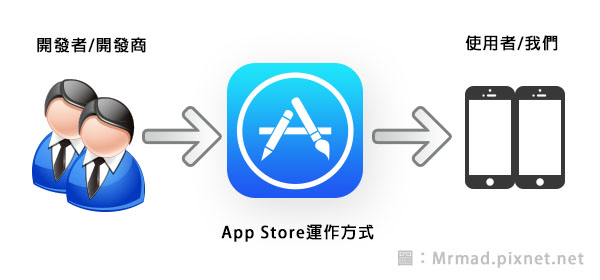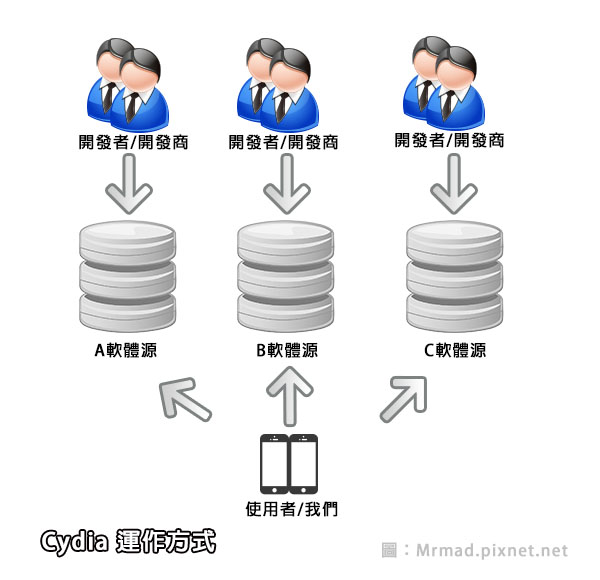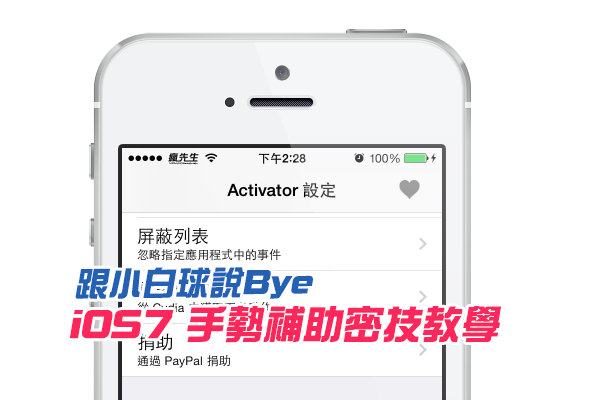制作方法和Mavericks一致,见前一篇《How to Create an OS X Mavericks USB Installation Drive》
准备独立安装盘介质: 你需要一个容量至少大于 8GB 的移动存储设备,比如 U盘、移动硬盘或 SD卡,将其插入 Mac,并启动磁盘工具对该介质执行“抹掉”操作,抹掉前请备份好该介质中的重要数据。盘符名请命名为“Untitled ”。
通过“终端”命令制作安装盘:打开“终端”,在命令行中执行下面的命令,当提示输入密码时请输入你的 OS X 管理员登陆密码。
1 sudo /Applications/Install\ OS\ X\ Yosemite.app/Contents/Resources/createinstallmedia --volume /Volumes/Untitled --applicationpath /Applications/Install\ OS\ X\ Yosemite.app --nointeraction
完成制作: 如果一切正常的话,“终端”界面中就会显示 Erasing Disk: 0%… 10%…20%… ,并最终完成制作了。制作完成后,你可以使用该介质启动任意一台兼容 OS X Yosemite 的 Mac(需要在目标 Mac 上插入该介质,然后在开机时按住 option 键),开始 OS X Yosemite 的安装之旅。
PS: 如果你将盘符命名为其他名称,请在命令中降 /Volumes/Untitled 修改为 /Volumes/{盘符名称}。